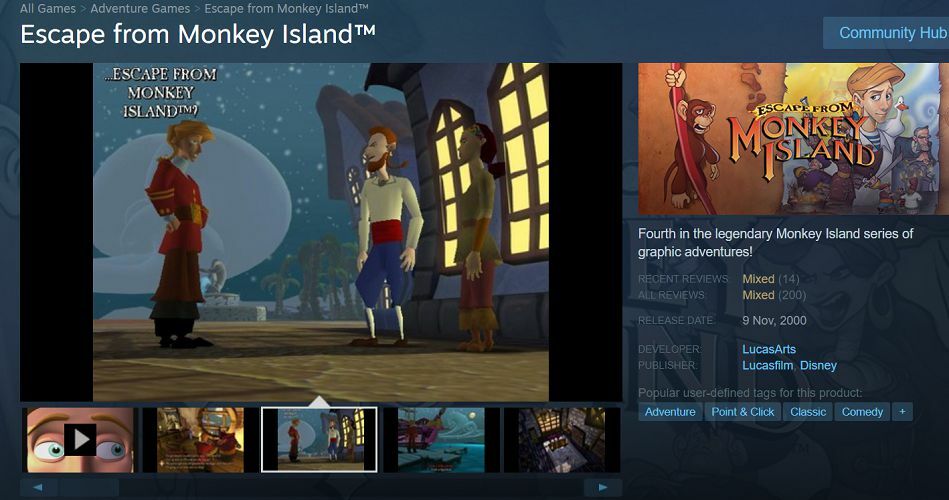- ამ თამაშის წარმატების გამო, GTA 3, რომელიც არ მუშაობს Windows 10-ზე, შეიძლება გამოიწვიოს ძალიან იმედგაცრუებული მოთამაშეები.
- GTA 3 ისეთი წარმატებული თამაში იყო, რომ ხალხი დღესაც ათვალიერებს მას და ახსოვს ყველა ეს მაგარი მომენტი მათი უმცროსი წლების განმავლობაში.
- თამაშს, სამწუხაროდ, აქვს თანამედროვე სისტემების სათამაშო სისტემებთან თავსებადობის პრობლემები, მაგრამ მათი მოგვარება მარტივად შეიძლება.
- თუ Grand Theft Auto 3 არ მუშაობს Windows 10-ზე, თქვენ შეგიძლიათ დაიწყოთ GTA 3 პატჩის ინსტალაცია.

ეს პროგრამა გამოასწორებს კომპიუტერის ჩვეულებრივ შეცდომებს, დაგიცავთ ფაილის დაკარგვისგან, მავნე პროგრამისგან, აპარატურის უკმარისობისგან და თქვენი კომპიუტერის ოპტიმიზაციას მაქსიმალური მუშაობით შეასწორეთ კომპიუტერის პრობლემები და ამოიღეთ ვირუსები ახლა 3 მარტივ ეტაპზე:
- ჩამოტვირთეთ Restoro PC Repair Tool რომელსაც გააჩნია დაპატენტებული ტექნოლოგიები (პატენტი ხელმისაწვდომია) აქ).
- დააჭირეთ დაიწყეთ სკანირება Windows– ის პრობლემების მოსაძებნად, რომლებიც შეიძლება კომპიუტერის პრობლემებს იწვევს.
- დააჭირეთ შეკეთება ყველა თქვენი კომპიუტერის უსაფრთხოებასა და მუშაობაზე გავლენის მოსაგვარებლად
- Restoro გადმოწერილია 0 მკითხველი ამ თვეში.
Grand Theft Auto 3 იყო თავის დროზე ერთ-ერთი ყველაზე გამორჩეული და პოპულარული თამაში. ყველას, ვინც თამაშს შეუდგა, ახსოვს ეს.
სინამდვილეში, თამაში იმდენად წარმატებული და კარგად გაკეთებული იყო, რომ ხალხი მას დღესაც თამაშობს.
შეიძლება ითქვას, რომ მხოლოდ მათ, ვისაც ჰქონდა შანსი ეთამაშა GTA 3 მისი პრემიერ-მინისტრის დროს, დღეს სურთ მისი ხელახლა დათვალიერება, მაგრამ იქ არიან რეტრო თამაშების მოყვარულები, რომელთაც არ მიეცათ შანსი დატკბნენ ამ შედევრით შემდეგ
თუმცა, როგორც ჩანს, რომ ვინდოუსი 10 მომხმარებლებს უჭირთ მუშაობის მისაღებად, რადგან ეს არის 20 წლის თამაში, შექმნილი Windows– ის ძველი ვერსიებისთვის.
საბედნიეროდ, არსებობს გადაწყვეტილებები, რომლებიც გადაჭრის თქვენს პრობლემას და საშუალებას მოგცემთ დაათვალიეროთ გამოცდილების თამაშები, როგორც ეს მოხდა 2000-იან წლებში.
როგორ მივიღო GTA 3 Windows 10-ზე მუშაობისთვის?
1. დააინსტალირეთ GTA 3 პატჩი
- გადადით თქვენს სისტემაში GTA 3 ინსტალაციის საქაღალდეში და გახსენით იგი.
- Იპოვე შენი gta3.exe შეიტანეთ ფაილი, დააწკაპუნეთ მასზე, შემდეგ კი აირჩიეთ Თვისებები.
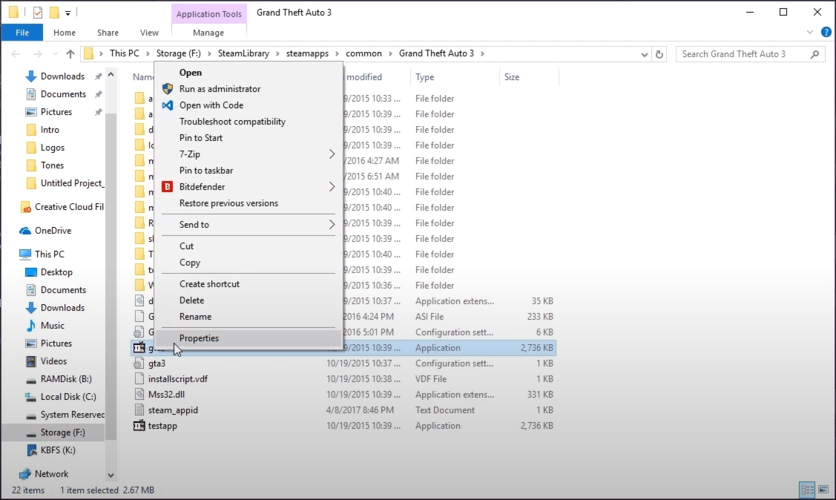
- შემდეგ დააჭირეთ ღილაკს თავსებადობა.
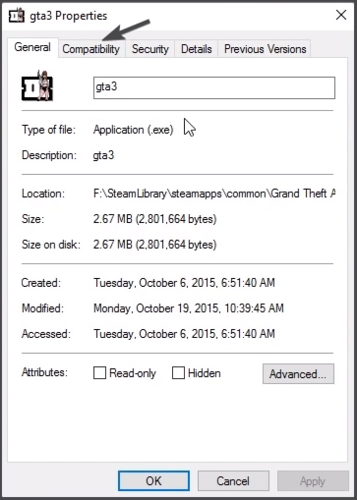
- შეამოწმეთ ყუთი და თქვით გაუშვით ეს პროგრამა თავსებადობის რეჟიმში,
შემდეგ შეარჩიეთ Windows XP (სერვის პაკეტი 2).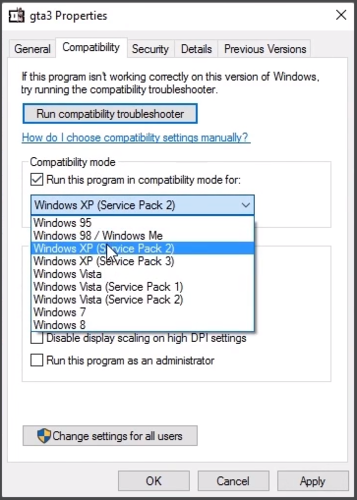
- Ჩეკი გაუშვით 640 x 480 ეკრანის გარჩევადობით.
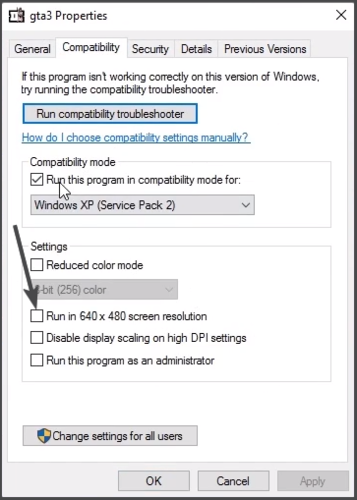
- დააჭირეთ მიმართვა, შემდეგ მოხვდა კარგი.
- დაიწყე თამაში, შემდეგ კი გადადი Პარამეტრებიშემდეგ ეკრანის პარამეტრები.
- გადაფარეთ თავი Ეკრანის გარჩევადობა, და შეცვალეთ თქვენი ეკრანის რეზოლუციით.
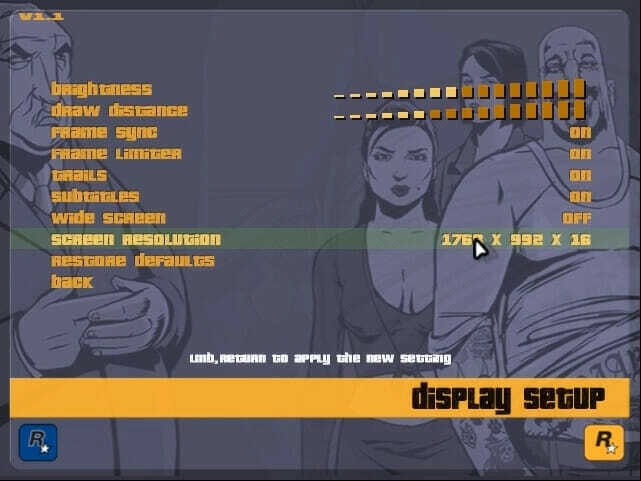
- ამის შემდეგ, დაბრუნდით gta3 შესრულებადი, თვისებები, შემდეგ თავსებადობა.
- მონიშვნის მოხსნა გაუშვით 640 x 480 ეკრანის გარჩევადობითდააჭირე აპლიკაციას, შემდეგ კარგი და დაიწყე თამაში.
2. დააინსტალირეთ DirectX
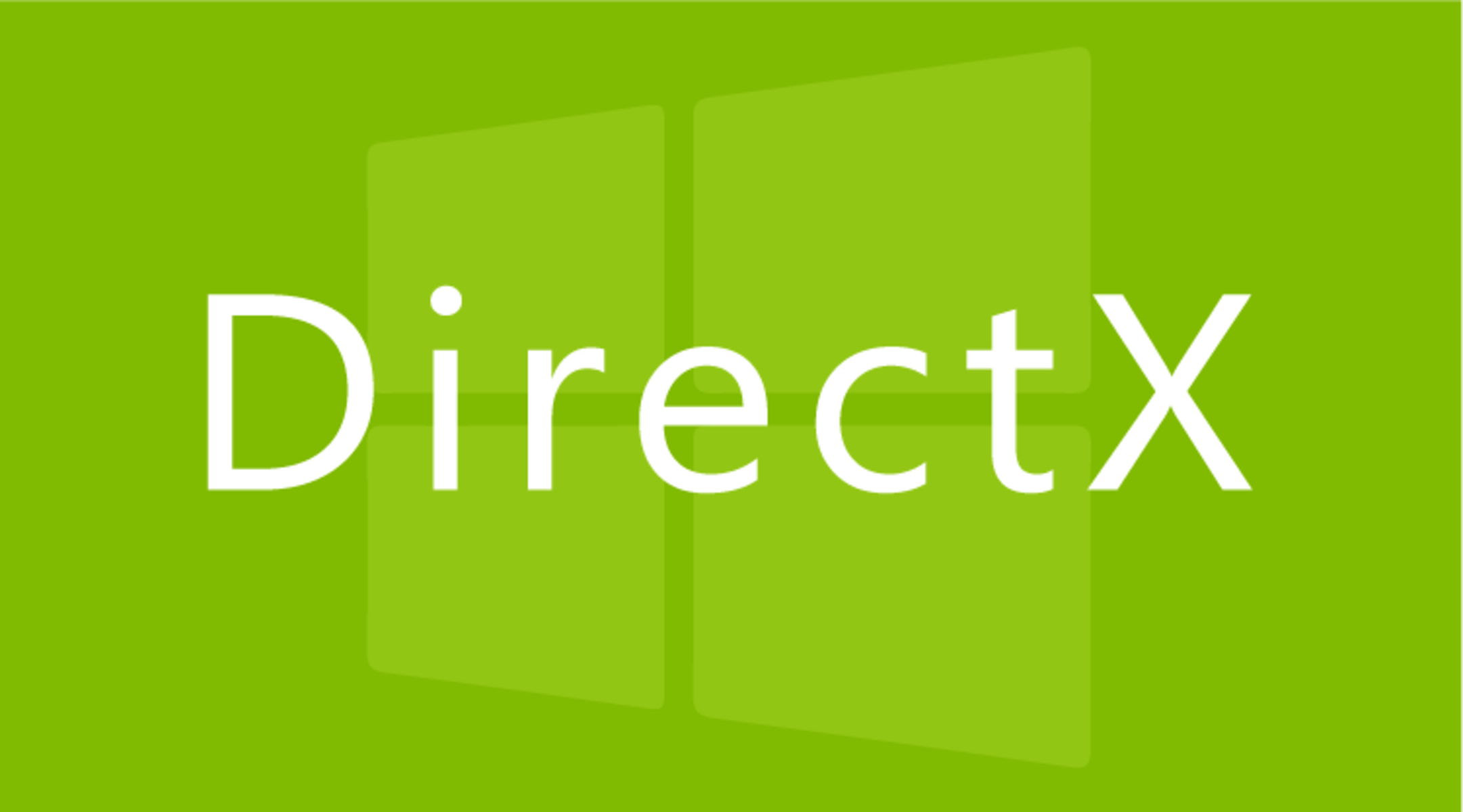
თითქმის ყველა თამაშს სჭირდება მრავალი DirectX ვერსიიდან ერთი, მათ შორის GTA 3.
თუ თქვენ ახლახანს დააინსტალირეთ Windows 10, თქვენ ალბათ არ გაქვთ დაინსტალირებული DirectX 11 თქვენს სისტემაში, ასე რომ თქვენ გჭირდებათ ჩამოტვირთვა და დააინსტალირეთ.
Შენიშვნა: Windows 10-ს აქვს დაინსტალირებული DirectX 12. ამასთან, ზოგიერთი ძველი თამაში არ არის თავსებადი DirectX– ის უახლეს ვერსიასთან, ამიტომ პროგრამის წინა ვერსიის დაყენება კარგი არჩევანია.
3. გადააყენეთ თამაში
- გადასვლა Windows ძიების ზოლი.
- Დაწერე Მართვის პანელი.
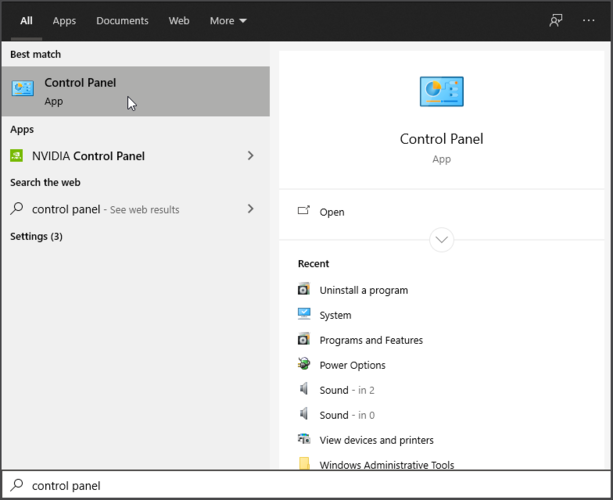
- ქვეშ პროგრამები, აირჩიეთ წაშალეთ პროგრამა.
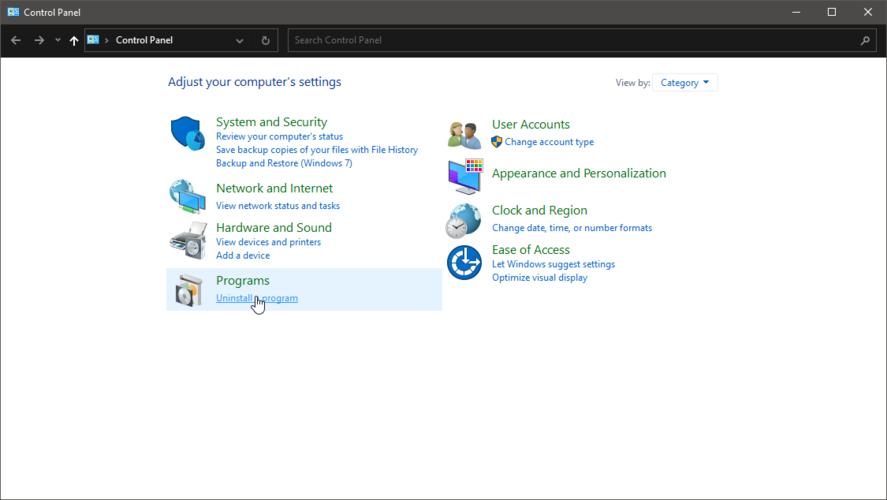
- იპოვნე GTA3, დააწკაპუნეთ მასზე და აირჩიეთ წაშალეთ.
- თამაშის წარმატებით დეინსტალაციის შემდეგ, დააინსტალირეთ CD, Steam ან Rockstar Games Launcher– ით.
4. დაადასტურეთ თამაშის მონაცემები (ორთქლის მომხმარებლებისთვის)
- დაწყება ორთქლი.
- Წადი ბიბლიოთეკა, შემდეგ აირჩიეთ მთავარი.
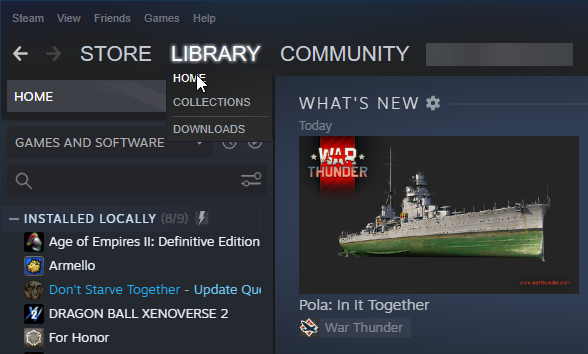
- იპოვნე Grand Theft Auto III, დააჭირეთ მასზე მარჯვენა ღილაკის შემდეგ, შემდეგ აირჩიეთ Თვისებები.
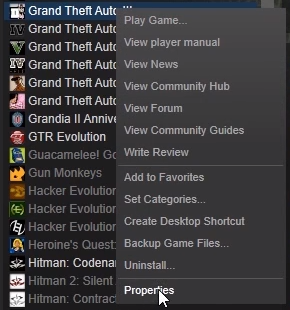
- ნავიგაცია ადგილობრივი ფაილები, შემდეგ აირჩიეთ გადაამოწმეთ თამაშის ფაილების მთლიანობა.
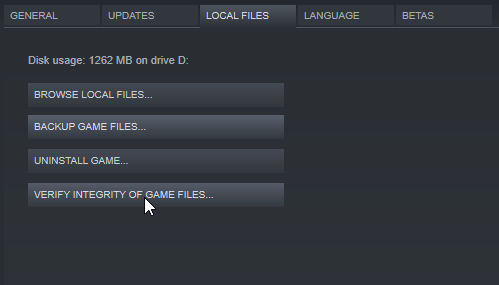
- მიჰყევით ნაბიჯებს და დაელოდეთ ორთქლს, რომ გადაამოწმოთ თქვენი მონაცემები და გააკეთოთ საჭირო განახლებები.
Შენიშვნა: ეს მხოლოდ მათთვის მუშაობს, ვინც Steam მაღაზიაში იყიდა Grand Theft Auto III.
ეს გადაწყვეტილებები დააფიქსირებს თქვენს GTA 3 პრობლემებს, ააქტიურებს მას და აფიქსირებს შესაძლო რეზოლუციის შეუსაბამობას. წადი და ისიამოვნე სათამაშო ინდუსტრიის ერთ-ერთი ყველაზე ძვირფასი სამკაულით.
თუ გსურთ დისკუსიას რაიმე დაამატოთ, მოგვწერეთ წერილი ქვემოთ მოცემულ კომენტარში.
 კიდევ გაქვთ პრობლემები?შეასწორეთ ისინი ამ ინსტრუმენტის საშუალებით:
კიდევ გაქვთ პრობლემები?შეასწორეთ ისინი ამ ინსტრუმენტის საშუალებით:
- ჩამოტვირთეთ ეს PC სარემონტო ინსტრუმენტი TrustPilot.com– ზე შესანიშნავია (ჩამოტვირთვა იწყება ამ გვერდზე).
- დააჭირეთ დაიწყეთ სკანირება Windows– ის პრობლემების მოსაძებნად, რომლებიც შეიძლება კომპიუტერის პრობლემებს იწვევს.
- დააჭირეთ შეკეთება ყველა დაპატენტებულ ტექნოლოგიებთან დაკავშირებული პრობლემების მოგვარება (ექსკლუზიური ფასდაკლება ჩვენი მკითხველისთვის).
Restoro გადმოწერილია 0 მკითხველი ამ თვეში.